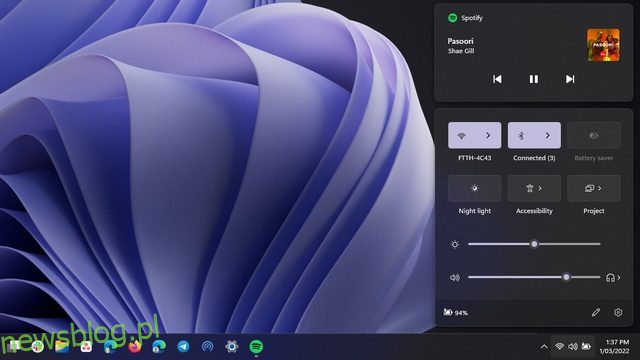
Đầu tuần trước, Microsoft đã bắt đầu triển khai bản dựng Windows 11 Người dùng nội bộ 22563 trong kênh phát triển. Bản cập nhật mang đến một số tính năng mới, bao gồm thanh tác vụ được tối ưu hóa cho máy tính bảng và cải tiến tiện ích hệ thống Windows 11. Tuy nhiên, một thay đổi thực tế bị bỏ qua mà Microsoft đã thực hiện trong bản dựng này là menu cài đặt nhanh Bluetooth mới. Không còn yêu cầu mở Cài đặt để chuyển đổi giữa các thiết bị được ghép nối. Trong bài viết này, chúng tôi đã giải thích cách bật menu Bluetooth mới trong các bản dựng Windows 11 Nhà phát triển nội bộ.
Tùy chọn cài đặt nhanh Bluetooth cũ (L) so với mới (R) trên hệ thống Windows 11
Menu Bluetooth mới trong bảng cài đặt nhanh hệ thống Windows 11 giúp bạn dễ dàng quản lý các thiết bị Bluetooth của mình. Giống như việc chuyển đổi Wi-Fi hiện đã hoạt động, bạn không còn cần phải truy cập vào ứng dụng Cài đặt để kết nối, ngắt kết nối hoặc kiểm tra mức pin của thiết bị Bluetooth của mình.
Trong menu cài đặt nhanh Bluetooth mới, bạn sẽ thấy hai phần dành riêng – thiết bị đã ghép nối và thiết bị chưa ghép nối. Giờ đây, đây là một cải tiến lớn so với triển khai hiện tại khi chỉ có công tắc bật/tắt Bluetooth trong bảng cài đặt nhanh.
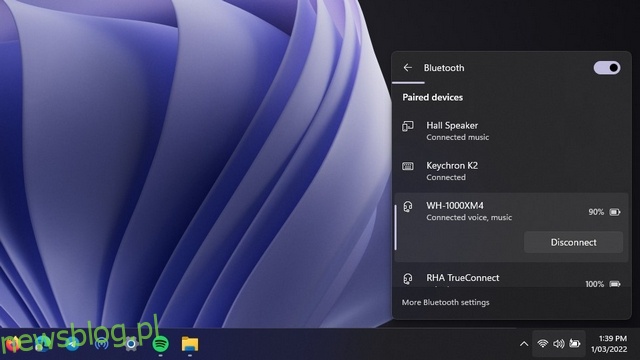
1. Bạn sẽ cần ViveTool của người dùng Twitter Albacore để bật menu Bluetooth mới trong cài đặt nhanh ngay bây giờ. Nếu bạn không có ViveTool trên PC đang chạy của mình Windows 11, bạn có thể tải xuống phiên bản ViveTool mới nhất từ GitHub.
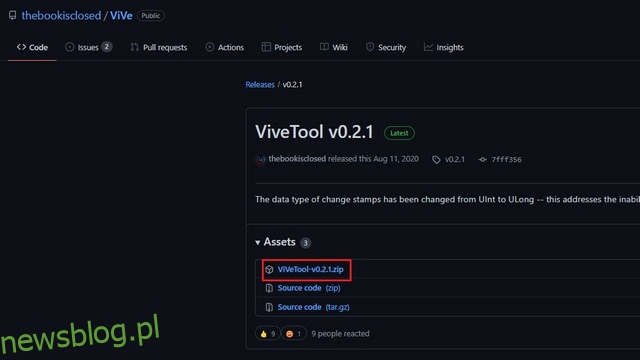
2. Sau đó nhấp chuột phải vào tệp ZIP và chọn “Trích xuất tất cả” từ menu ngữ cảnh để giải nén các tệp ViveTool.
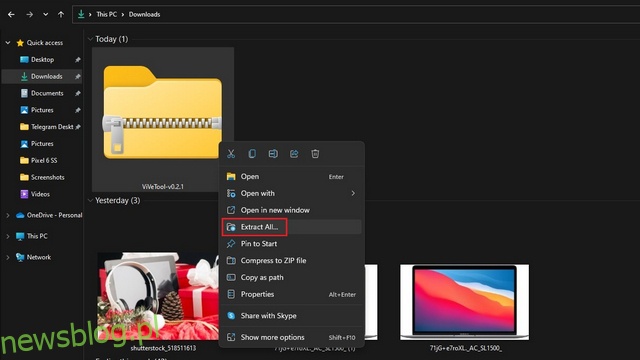
3. Bây giờ hãy nhấp vào nút “Duyệt” để thay đổi thư mục đích.
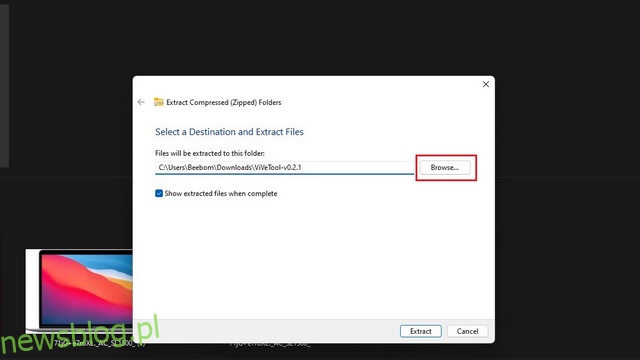
4. Trong giao diện chọn tệp, đặt Windows -> System32 làm đích và nhấp vào “Chọn thư mục”.
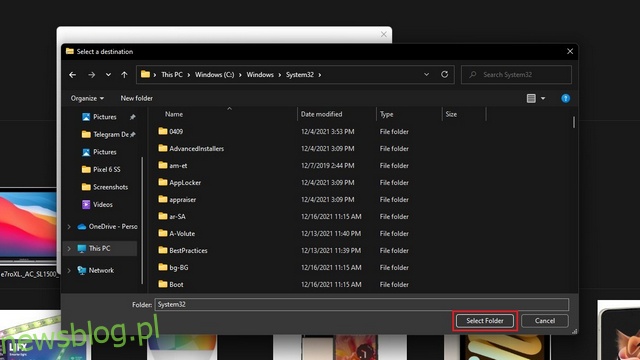
5. Nhấp vào “Trích xuất” để di chuyển các tệp ViveTool vào thư mục System32.
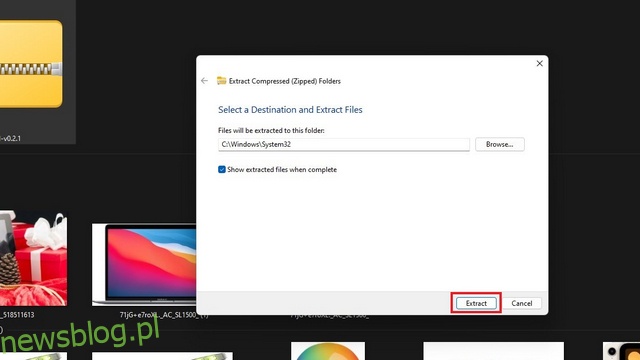
6. Bây giờ bạn đã thiết lập ViveTool và có thể chạy các lệnh ViveTool thông qua dòng lệnh với quyền quản trị viên. cắm chìa khóa Windowsnhập “cmd” vào thanh tìm kiếm ở trên cùng và nhấp vào “Chạy với tư cách quản trị viên” ở ngăn bên phải để mở cửa sổ Dấu nhắc Lệnh nâng cao mới.
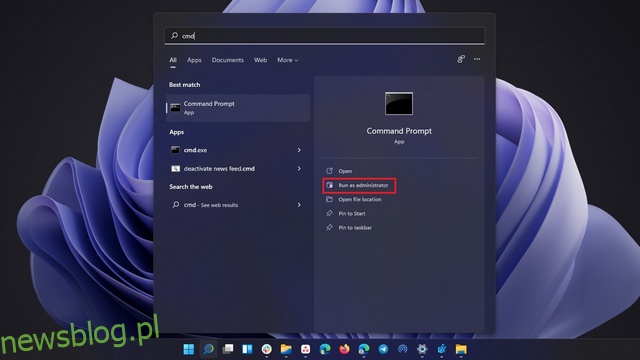
7. Chạy các lệnh sau trong cửa sổ Dấu nhắc Lệnh và khởi động lại máy tính hệ thống của bạn Windows 11. Sau khi khởi động lại, một menu Bluetooth mới sẽ xuất hiện.
vivetool addconfig 35221101 2 vivetool addconfig 29881313 2
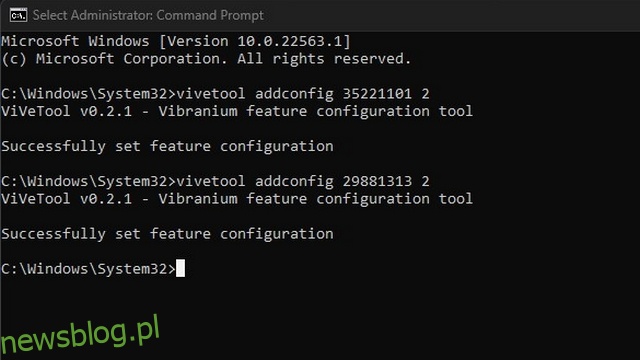
8. Nếu bạn muốn quay lại menu Bluetooth cũ, hãy chạy các lệnh sau và khởi động lại máy tính của bạn.
vivetool delconfig 35221101 2 vivetool delconfig 29881313 2
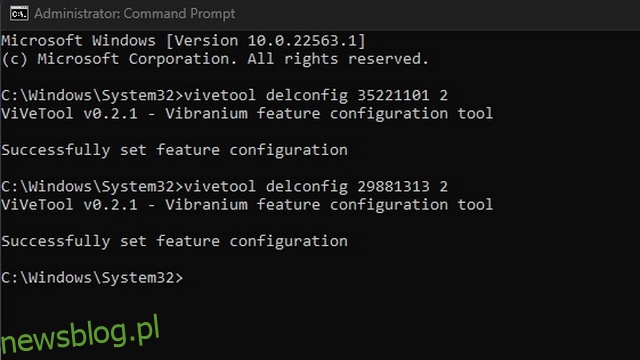
Menu Bluetooth mới là một bổ sung thuận tiện cho hệ thống Windows 11. Loại bỏ nhu cầu mở Cài đặt để chuyển đổi giữa các thiết bị Bluetooth. Mặc dù tính năng này hiện chỉ khả dụng cho Người dùng nội bộ, nhưng chúng tôi có thể mong đợi Microsoft sẽ đưa tính năng này vào bản phát hành chính tiếp theo của hệ thống Windows 11. Trong thời gian chờ đợi, bây giờ bạn có thể kích hoạt trình chuyển đổi cửa sổ Alt+Tab mới. Trong khi bạn đang ở đó, đừng quên kiểm tra danh sách các tính năng hệ thống ẩn tốt nhất của chúng tôi Windows 11 để tận dụng tối đa hệ điều hành của bạn.
